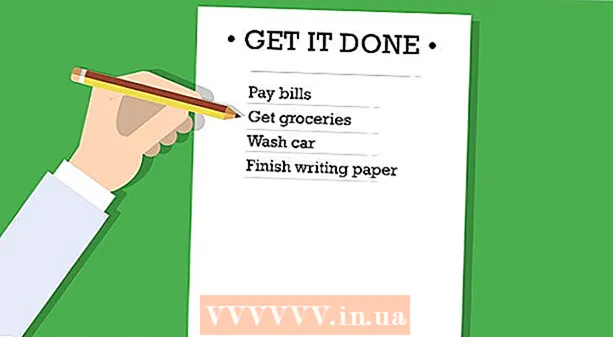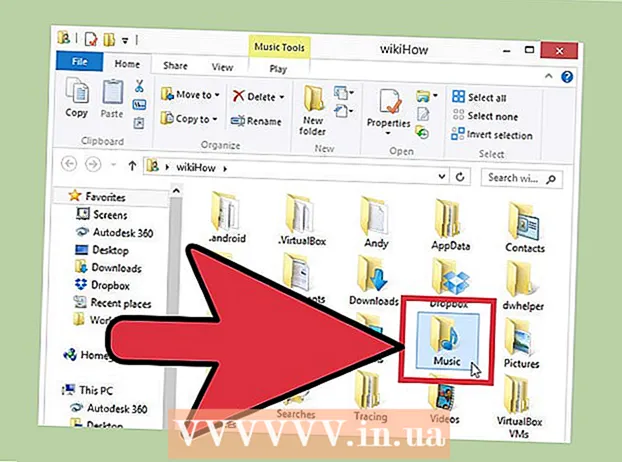লেখক:
Carl Weaver
সৃষ্টির তারিখ:
1 ফেব্রুয়ারি. 2021
আপডেটের তারিখ:
16 মে 2024

কন্টেন্ট
এই নিবন্ধে, আপনি শিখবেন কিভাবে স্ট্রিমিং ভিডিও উন্নত করতে হয়, যথা এর গুণমান এবং সংক্রমণ গতি। ভিডিও স্ট্রিমিংয়ের বেশিরভাগ গুণ আপনার ইন্টারনেট সংযোগের গতি এবং ব্যান্ডউইথের উপর নির্ভর করে, তবে বাফারিং কমাতে এবং নেটফ্লিক্স এবং এমনকি ইউটিউবের মতো পরিষেবা থেকে ভিডিও স্ট্রিমিং উন্নত করার জন্য আপনি কিছু পদক্ষেপ নিতে পারেন।
ধাপ
 1 চলমান কাজের সংখ্যা সীমিত করুন। অর্থাৎ, স্ট্রিমিং ভিডিও দেখার সময় ফাইল ডাউনলোড করবেন না এবং অপ্রয়োজনীয় প্রোগ্রাম (এবং এমনকি ব্রাউজারে ট্যাব) বন্ধ করবেন না।
1 চলমান কাজের সংখ্যা সীমিত করুন। অর্থাৎ, স্ট্রিমিং ভিডিও দেখার সময় ফাইল ডাউনলোড করবেন না এবং অপ্রয়োজনীয় প্রোগ্রাম (এবং এমনকি ব্রাউজারে ট্যাব) বন্ধ করবেন না। - উদাহরণস্বরূপ, সমস্ত ব্যাকগ্রাউন্ড প্রোগ্রাম বন্ধ করুন (স্কাইপ, স্টিম, দ্বিতীয় ওয়েব ব্রাউজার ইত্যাদি) যা আপনি স্ট্রিমিং ভিডিও দেখার সময় ব্যবহার করছেন না।
- যদি আপনার কম্পিউটার, স্মার্টফোন বা কনসোলে কিছু ডাউনলোড হয়ে থাকে, তাহলে ডাউনলোড সম্পূর্ণ হওয়ার জন্য অপেক্ষা করুন, অথবা বিরতি দিন।
 2 সাময়িকভাবে ইন্টারনেট থেকে অন্যান্য ডিভাইস সংযোগ বিচ্ছিন্ন করুন। যদি অন্যান্য কম্পিউটার, স্মার্টফোন ইত্যাদি নেটওয়ার্কের সাথে সংযুক্ত থাকে, যখন আপনি স্ট্রিমিং ভিডিও দেখেন, এই ডিভাইসগুলি আপনার ইন্টারনেট সংযোগের ব্যান্ডউইথ গ্রহণ করে। অতএব, যখন আপনি স্ট্রিমিং ভিডিও দেখতে যাচ্ছেন তখন ইন্টারনেট থেকে এই জাতীয় ডিভাইসগুলি সংযোগ বিচ্ছিন্ন করুন।
2 সাময়িকভাবে ইন্টারনেট থেকে অন্যান্য ডিভাইস সংযোগ বিচ্ছিন্ন করুন। যদি অন্যান্য কম্পিউটার, স্মার্টফোন ইত্যাদি নেটওয়ার্কের সাথে সংযুক্ত থাকে, যখন আপনি স্ট্রিমিং ভিডিও দেখেন, এই ডিভাইসগুলি আপনার ইন্টারনেট সংযোগের ব্যান্ডউইথ গ্রহণ করে। অতএব, যখন আপনি স্ট্রিমিং ভিডিও দেখতে যাচ্ছেন তখন ইন্টারনেট থেকে এই জাতীয় ডিভাইসগুলি সংযোগ বিচ্ছিন্ন করুন। - যদি কেবলমাত্র একটি ডিভাইস যা ভিডিও স্ট্রিম করছে তা ইন্টারনেটের সাথে সংযুক্ত থাকে, তবে গুণমান এবং সংক্রমণ গতি উল্লেখযোগ্যভাবে উন্নত হবে।
 3 অন্যান্য ব্যবহারকারীদের কম কার্যকলাপের সময় স্ট্রিমিং ভিডিও দেখুন। যদি আপনার পরিবার বা বন্ধুরা আপনার ইন্টারনেট সংযোগ ব্যবহার করে, তাহলে ভিডিও স্ট্রিমিং কোয়ালিটি কমে যাবে। অতএব, স্ট্রিমিং ভিডিও দেখুন যখন অন্য লোকেরা ইন্টারনেট ব্যবহার করছে না।
3 অন্যান্য ব্যবহারকারীদের কম কার্যকলাপের সময় স্ট্রিমিং ভিডিও দেখুন। যদি আপনার পরিবার বা বন্ধুরা আপনার ইন্টারনেট সংযোগ ব্যবহার করে, তাহলে ভিডিও স্ট্রিমিং কোয়ালিটি কমে যাবে। অতএব, স্ট্রিমিং ভিডিও দেখুন যখন অন্য লোকেরা ইন্টারনেট ব্যবহার করছে না। - আপনার এলাকায় / দেশে কোন সময়ে ইন্টারনেট ব্যবহারের শিখর আছে তার পরিসংখ্যান খুঁজুন। উদাহরণস্বরূপ, সপ্তাহের দিনগুলিতে কাজের পরে ঘন্টাগুলিতে, ইন্টারনেটের গতি হ্রাস পায়।
 4 আপনার ইন্টারনেট সংযোগের গতি পরীক্ষা করুন. যদি ডাউনলোডের গতি (মেগাবিট প্রতি সেকেন্ডে, Mb / s) আপনার ইন্টারনেট প্রদানকারীর দ্বারা উল্লেখিত তুলনায় উল্লেখযোগ্যভাবে কম হয়, তাহলে তাদের সাথে যোগাযোগ করুন এবং এই সমস্যার সমাধান করুন।
4 আপনার ইন্টারনেট সংযোগের গতি পরীক্ষা করুন. যদি ডাউনলোডের গতি (মেগাবিট প্রতি সেকেন্ডে, Mb / s) আপনার ইন্টারনেট প্রদানকারীর দ্বারা উল্লেখিত তুলনায় উল্লেখযোগ্যভাবে কম হয়, তাহলে তাদের সাথে যোগাযোগ করুন এবং এই সমস্যার সমাধান করুন। - যদি ডাউনলোডের গতি বিবরণের সাথে মিলে যায়, সমস্যার উৎস সম্ভবত আপনার সাথে এবং প্রদানকারীর সাথে নয়।
 5 আপনার রাউটারকে ফ্যাক্টরি সেটিংসে ফিরিয়ে আনুন, যদি প্রয়োজন হয়। আপনার ইন্টারনেট সংযোগ ধীরগতি এড়াতে মাঝে মাঝে এটি করুন।
5 আপনার রাউটারকে ফ্যাক্টরি সেটিংসে ফিরিয়ে আনুন, যদি প্রয়োজন হয়। আপনার ইন্টারনেট সংযোগ ধীরগতি এড়াতে মাঝে মাঝে এটি করুন। - রাউটার রিবুট করলে রাউটার ক্যাশে ক্লিয়ার হয়ে যাবে।
- আপনার রাউটারকে ফ্যাক্টরি ডিফল্টে রিসেট করলে আপনার ওয়্যারলেস নেটওয়ার্ক থেকে স্মার্টফোন, ট্যাবলেট, কম্পিউটার এবং অন্যান্য ডিভাইস বিচ্ছিন্ন হয়ে যাবে।
 6 স্ট্রিমিং কন্টেন্টের জন্য আপনার ডিভাইস আপগ্রেড করুন। কম্পিউটার, স্মার্টফোন, কনসোল, স্মার্ট টিভি - এটি যে ধরণের ডিভাইসই হোক না কেন - এটি আপডেট করুন। এটি করার জন্য, প্রতিবার আপনি স্ট্রিমিং ভিডিও দেখার ইচ্ছা করলে উপলব্ধ আপডেটগুলি পরীক্ষা করুন।
6 স্ট্রিমিং কন্টেন্টের জন্য আপনার ডিভাইস আপগ্রেড করুন। কম্পিউটার, স্মার্টফোন, কনসোল, স্মার্ট টিভি - এটি যে ধরণের ডিভাইসই হোক না কেন - এটি আপডেট করুন। এটি করার জন্য, প্রতিবার আপনি স্ট্রিমিং ভিডিও দেখার ইচ্ছা করলে উপলব্ধ আপডেটগুলি পরীক্ষা করুন। - এই নিয়মে অপারেটিং সিস্টেমের কিছু সীমাবদ্ধতা রয়েছে; আপনি যদি কোনও পুরানো ডিভাইসে ভিডিও স্ট্রিম করছেন (যেমন 3- বা 4 বছরের পুরানো উইন্ডোজ ল্যাপটপ), এটি অপারেটিং সিস্টেম আপডেট করতে সক্ষম নাও হতে পারে।
- আপনি যদি নেটফ্লিক্সের মতো একটি অ্যাপের মাধ্যমে স্ট্রিমিং ভিডিও দেখছেন, অনুগ্রহ করে অ্যাপটি আপডেট করুন।
 7 রাউটার এবং স্ট্রিমিং ডিভাইসের মধ্যে একটি ভিজ্যুয়াল লাইন আঁকুন। স্ট্রিমিং ডিভাইস এবং রাউটারের মধ্যে যত বেশি বাধা আছে, স্ট্রিমিং কন্টেন্ট তত খারাপ। অতএব, নিশ্চিত করুন যে রাউটার এবং স্ট্রিমিং ডিভাইসের মধ্যে কোন বাধা নেই।
7 রাউটার এবং স্ট্রিমিং ডিভাইসের মধ্যে একটি ভিজ্যুয়াল লাইন আঁকুন। স্ট্রিমিং ডিভাইস এবং রাউটারের মধ্যে যত বেশি বাধা আছে, স্ট্রিমিং কন্টেন্ট তত খারাপ। অতএব, নিশ্চিত করুন যে রাউটার এবং স্ট্রিমিং ডিভাইসের মধ্যে কোন বাধা নেই। - যদি এটি সম্ভব না হয় তবে রাউটার এবং স্ট্রিমিং ডিভাইসের মধ্যে বৈদ্যুতিক যন্ত্রপাতি এবং ভারী আইটেমের সংখ্যা হ্রাস করুন।
- আপনি যদি ইথারনেট সংযোগ ব্যবহার করেন তবে এই পদক্ষেপটি এড়িয়ে যান।
 8 একটি ইথারনেট সংযোগ ব্যবহার করুন ওয়্যারলেস সংযোগের পরিবর্তে। যদি আপনার স্ট্রিমিং ডিভাইসটি ওয়্যারলেস নেটওয়ার্কের সাথে সংযুক্ত থাকে, তাহলে তারযুক্ত সংযোগ ব্যবহার করে দেখুন। এটি ইন্টারনেট সংযোগের গতি এবং নির্ভরযোগ্যতা বাড়াবে এবং স্ট্রিমিং ডিভাইসটিকে ইন্টারনেট থেকে সংযোগ বিচ্ছিন্ন করতে বাধা দেবে (যদি না রাউটার নেটওয়ার্ক থেকে সংযোগ বিচ্ছিন্ন করে)। আরও কি, একটি তারযুক্ত সংযোগের সাথে, আপনাকে স্ট্রিমিং ডিভাইস এবং রাউটারের মধ্যে বাধা সম্পর্কে চিন্তা করতে হবে না।
8 একটি ইথারনেট সংযোগ ব্যবহার করুন ওয়্যারলেস সংযোগের পরিবর্তে। যদি আপনার স্ট্রিমিং ডিভাইসটি ওয়্যারলেস নেটওয়ার্কের সাথে সংযুক্ত থাকে, তাহলে তারযুক্ত সংযোগ ব্যবহার করে দেখুন। এটি ইন্টারনেট সংযোগের গতি এবং নির্ভরযোগ্যতা বাড়াবে এবং স্ট্রিমিং ডিভাইসটিকে ইন্টারনেট থেকে সংযোগ বিচ্ছিন্ন করতে বাধা দেবে (যদি না রাউটার নেটওয়ার্ক থেকে সংযোগ বিচ্ছিন্ন করে)। আরও কি, একটি তারযুক্ত সংযোগের সাথে, আপনাকে স্ট্রিমিং ডিভাইস এবং রাউটারের মধ্যে বাধা সম্পর্কে চিন্তা করতে হবে না। - যদি সম্ভব হয়, স্ট্রিমিং ডিভাইস থেকে রাউটার দূরে থাকলে (উদাহরণস্বরূপ, অন্য ঘরে) একটি ieldাল ইথারনেট কেবল ব্যবহার করুন। এই ধরনের তারের ক্ষতি করা আরও কঠিন।
 9 আপনার রাউটারে 2.4 GHz চ্যানেলের পরিবর্তে 5.0 GHz চ্যানেল ব্যবহার করুন। যদি আপনার একটি ডুয়াল ব্যান্ড রাউটার থাকে, তাহলে এর দুটি চ্যানেল আছে: 2.4 GHz এবং 5.0 GHz। 2.4 গিগাহার্জ চ্যানেলটি প্রায়শই ব্যবহৃত হয়, তাই প্রদত্ত সংযোগের সংখ্যা সীমাবদ্ধ করতে 5.0 গিগাহার্টজ চ্যানেলের সাথে সংযোগ করার চেষ্টা করুন।
9 আপনার রাউটারে 2.4 GHz চ্যানেলের পরিবর্তে 5.0 GHz চ্যানেল ব্যবহার করুন। যদি আপনার একটি ডুয়াল ব্যান্ড রাউটার থাকে, তাহলে এর দুটি চ্যানেল আছে: 2.4 GHz এবং 5.0 GHz। 2.4 গিগাহার্জ চ্যানেলটি প্রায়শই ব্যবহৃত হয়, তাই প্রদত্ত সংযোগের সংখ্যা সীমাবদ্ধ করতে 5.0 গিগাহার্টজ চ্যানেলের সাথে সংযোগ করার চেষ্টা করুন। - বেশিরভাগ ডুয়াল-লিঙ্ক রাউটার দুটি বেতার নেটওয়ার্ক সম্প্রচার করে। 5.0 GHz নেটওয়ার্কের নাম হল আপনার স্ট্যান্ডার্ড ওয়্যারলেস নেটওয়ার্ক নামের ভিন্নতা।
- মনে রাখবেন যে 5.0 গিগাহার্টজ চ্যানেল একটি দ্রুত সংযোগ প্রদান করে, কিন্তু এর সীমিত পরিসর রয়েছে, যার মানে স্ট্রিমিং ডিভাইসটি অবশ্যই রাউটারের কাছাকাছি হতে হবে।
 10 আপনার স্ট্রিমিং ভিডিওর মান পরিবর্তন করুন। দুর্ভাগ্যবশত, এটি দ্রুত লোড হওয়ার জন্য আপনাকে ভিডিও মানের সাথে আপোস করতে হতে পারে। বেশিরভাগ স্ট্রিমিং পরিষেবা এবং ভিডিও প্লেয়ারের একটি মানসম্মত মেনু থাকে (সাধারণত একটি গিয়ার আইকন দিয়ে চিহ্নিত করা হয়) যেখান থেকে আপনি HD (বা 720p এর সমান বা তার চেয়ে বড় সংখ্যা) অথবা SD (অথবা "480p" এর সমান বা কম সংখ্যা) নির্বাচন করতে পারেন ।
10 আপনার স্ট্রিমিং ভিডিওর মান পরিবর্তন করুন। দুর্ভাগ্যবশত, এটি দ্রুত লোড হওয়ার জন্য আপনাকে ভিডিও মানের সাথে আপোস করতে হতে পারে। বেশিরভাগ স্ট্রিমিং পরিষেবা এবং ভিডিও প্লেয়ারের একটি মানসম্মত মেনু থাকে (সাধারণত একটি গিয়ার আইকন দিয়ে চিহ্নিত করা হয়) যেখান থেকে আপনি HD (বা 720p এর সমান বা তার চেয়ে বড় সংখ্যা) অথবা SD (অথবা "480p" এর সমান বা কম সংখ্যা) নির্বাচন করতে পারেন । - নেটফ্লিক্সের মতো অনেক স্ট্রিমিং পরিষেবা, সেটআপের সময় আপনার ইন্টারনেট সংযোগের জন্য ভিডিওর গুণমানকে অপ্টিমাইজ করে। এর মানে হল যে যদি আপনার সেটআপের সময় একটি উচ্চ গতির ইন্টারনেট সংযোগ থাকে এবং তারপর গতি হ্রাস করে, Netflix এখনও সর্বোচ্চ মানের ভিডিও স্ট্রিম করবে, যা আপনার বর্তমান সংযোগের জন্য আদর্শ নয়।
পরামর্শ
- সেরা ফলাফলের জন্য, সর্বশেষ রাউটার এবং স্ট্রিমিং ডিভাইস কিনুন এবং একটি উচ্চ গতির ইন্টারনেট সংযোগে আপগ্রেড করুন।
সতর্কবাণী
- যদি আপনার রাউটারের সর্বোচ্চ ডাউনলোড স্পীড আপনার ইন্টারনেট সংযোগের সর্বোচ্চ ডাউনলোড স্পিডের চেয়ে কম হয়, তাহলে আপনি অর্থ নষ্ট করছেন।